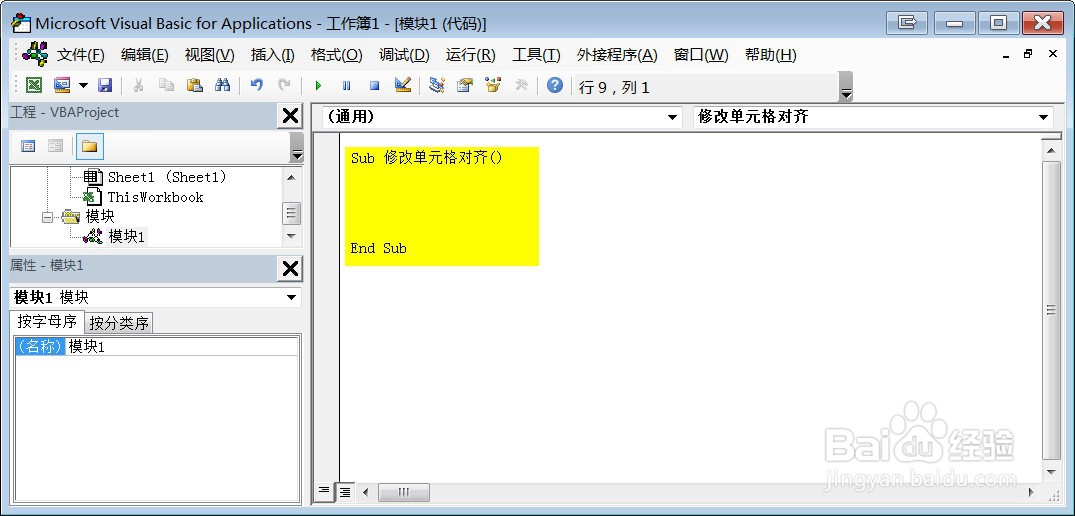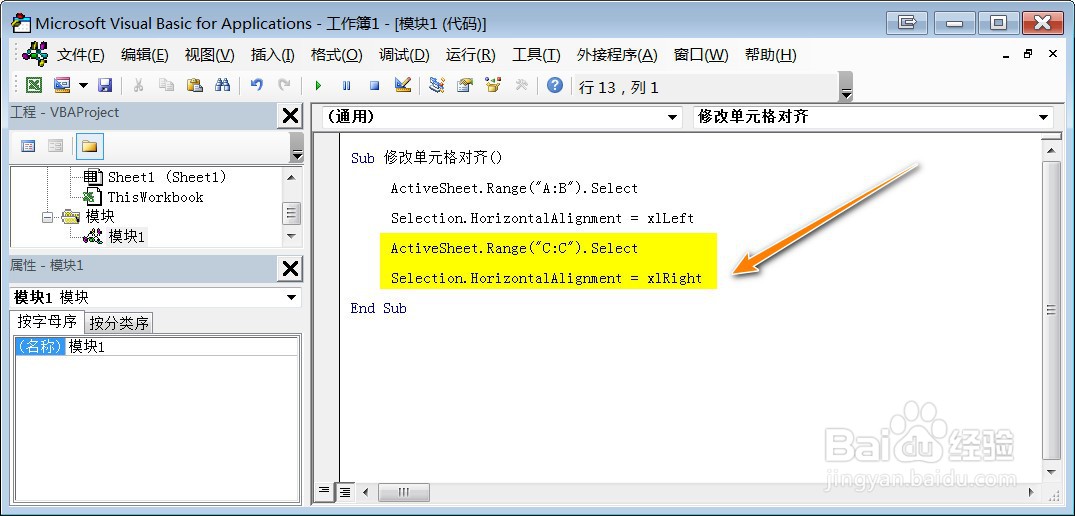如何使用VBA批量改变Excel整列单元格对齐方式
1、打开表格文件,下面操作将AB两列改为左对齐,C列改为右对齐;
2、按组合按键【Alt+F11】调出VBA编辑器,插入宏取名为【修改单元格对齐方式】;
3、在宏语句块中插入语句ActiveSheet.Range("A:B").Select,将AB两列选中;
4、将选中的AB两列单元格设置为左对齐(Selection.HorizontalA盟敢势袂lignment = xlLeft);
5、选中C列,将C列设置为右对齐;
6、运行代码后,查看表格,单元格对齐方式已改变。
声明:本网站引用、摘录或转载内容仅供网站访问者交流或参考,不代表本站立场,如存在版权或非法内容,请联系站长删除,联系邮箱:site.kefu@qq.com。
阅读量:90
阅读量:59
阅读量:84
阅读量:59
阅读量:90